Курсовая работа: Создание базы данных о студентах ВУЗа
Многие пункты меню дублируются на панели инструментов. Далее каждое действие будут описано более подробно.
3.2.3 Создание базы данных
Если вам требуется создать новую базу данных, нет необходимости удалять записи одну за одной, а можно просто нажать на кнопку "Создать базу" на панели инструментов, перейти по меню "Файл -> Создать" (Рис.1)

Рис.1
И или нажать горячую комбинацию клавиш Ctrl+N. Если файл был сохранен до этого, то программа просто очистит таблицу, и ваши данные останутся в неизменном виде. Если же файл сохранен не был, то данные в предыдущей таблице вернутся в состояние предыдущего сохранения файла или будут удалены, если этот файл не существует. В любом случае, вы получите сообщение о том, что необходимо подтвердить действие (Рис.2), и, в случае отрицательного ответа, операция будет отменена.

Рис.2
3.2.4 Открытие базы данных
Открыть уже сохраненный файл можно, используя кнопку на панели задач или меню "Файл -> Открыть". (Рис.3)

Рис.3
Ответьте положительно на следующее сообщение (Рис.4), если файл уже сохранен.

Рис.4
При нажатии на кнопку на экране появится диалоговое окно для
выбора файла.
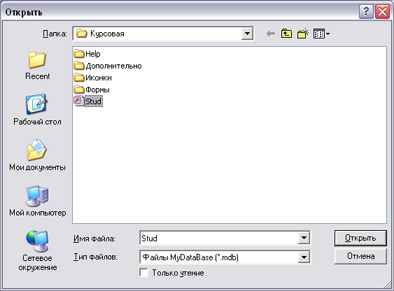
Рис.5
Выберите нужный файл, нажмите кнопку "Открыть", и его содержимое появится в таблице на главной форме.
3.2.5 Сохранение базы данных
Сохранить данные в MyDataBase можно путем нажатия на кнопку с изображением дискеты на панели инструментов или перейдя в меню "Файл -> Сохранить" или "Файл -> Сохранить как". (Рис.6)

Рис.6
При нажатии кнопки на панели инструментов, программа выполняет пункт "Сохранить как", то есть, сохранить в новый файл, если база сохраняется в первый раз. При этом требуется в появившемся диалоге ввести имя и выбрать путь к новому файлу. Если текущая база уже была сохранена ранее, то нажатие на кнопку сохранения приведет к изменению текущего файла в соответствии с таблицей записей. Пункт меню "Файл -> Сохранить как" сохраняет базу в новый файл в любом случае. Сохранение файла - очень важный момент. Сохраняйте файлы чаще, чтобы не потерять важные данные, ведь в представленной программе есть все необходимые средства для того, чтобы сделать этот процесс как можно более быстрым и удобным.
3.2.6 Удаление записи
Выделите запись, щелкнув на ней левой кнопкой мыши, и нажмите клавишу delete. Ответив "Да" на сообщение о подтверждении (Рис.7), вы удалите выбранную запись из базы.

Рис.7
Также можно удалить запись через контекстное меню, кнопку на панели инструментов или меню "Редактировать -> Удалить запись".
3.2.7 Редактирование записи
Меню "Редактировать -> Изменить запись" (Рис.8)
